WordPPT未保存的部分如何恢复
恢复没保存的ppt的方法:
这里以office2013版本的ppt为例,其他版本的操作原理基本一样。这里是一个正在编辑的ppt文档,编辑了之后,我直接点击了关闭,最可恨的是,还点击了“不保存”,是不是文件就丢失了呢?否,下面恢复类似的文件丢失问题。

2重新打开ppt,默认新建了一个空白文档,这时候点击左上角的“文件”按钮。

在文件打开的目录中,点击左下方的“选项”。

点击左面的菜单栏中的“保存”,并在右方“保存演示文稿”下的“自动回复文档位置”中复制恢复文档的地址“C:\Users\Administrator\AppData\Roaming\Microsoft\PowerPoint\”。这里是我的,以你的位置为准。复制之后点击“确定”将它关闭。

这时候返回到了ppt界面,点击左上角的“文件”。

然后在出现的栏目中,点击“打开”。并点击“计算机”或者是“我的电脑”打开电脑相关目录。

在打开的目录中,点击最上面的地址框后面的空白部分,把刚才复制的这个地址“C:\Users\Administrator\AppData\Roaming\Microsoft\PowerPoint\”粘贴到最上方的地址框中,然后点击“回车enter”键。
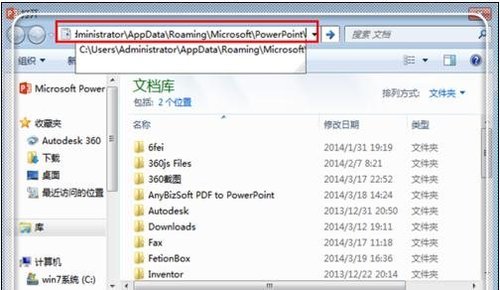
分享:
相关推荐
- 【其他】 excel表格中未保存的数据怎么恢复找回 12-13
- 【其他】 怎么将ppt中未保存的文档恢复 02-26
- 【其他】 电脑突然出现问题导致未保存office文件如何恢复? 08-28
- 【其他】 sai未保存的画怎么恢复? sai恢复忘记保存文档的教程 04-21
- 【excel】 手动恢复未保存的Excel工作薄的方法步骤 11-28
- 【excel】 如何手动恢复未保存的Excel工作薄 11-19
- 【word】 未保存的word文档如何恢复?找回电脑异常关机未保存的word文档的方法 03-09
- 【其他】 MindManager 15中文版中如何恢复未保存导图 07-10
- 【wps】 wps文字中如何恢复未保存文档 08-27
- 【wps】 WPS怎么恢复未保存文档 01-08
本周热门
-
iphone序列号查询官方入口在哪里 2024/04/11
-
蚂蚁庄园今日答案 2024/04/18
-
小鸡宝宝考考你今天的答案是什么 2024/04/18
-
b站在线观看人数在哪里 2024/04/17
-
番茄小说网页版入口免费阅读 2024/04/11
-
微信表情是什么意思 2020/10/12
-
微信文件传输助手网页版网址 2024/03/01
-
输入手机号一键查询快递入口网址大全 2024/04/11
本月热门
-
iphone序列号查询官方入口在哪里 2024/04/11
-
小鸡宝宝考考你今天的答案是什么 2024/04/18
-
番茄小说网页版入口免费阅读 2024/04/11
-
b站在线观看人数在哪里 2024/04/17
-
蚂蚁庄园今日答案 2024/04/18
-
WIFI万能钥匙如何自动打开数据网络 2023/09/19
-
百度地图时光机在哪里 2021/01/03
-
192.168.1.1登录入口地址 2020/03/20
-
输入手机号一键查询快递入口网址大全 2024/04/11
-
抖音网页版登录入口 2024/04/17













